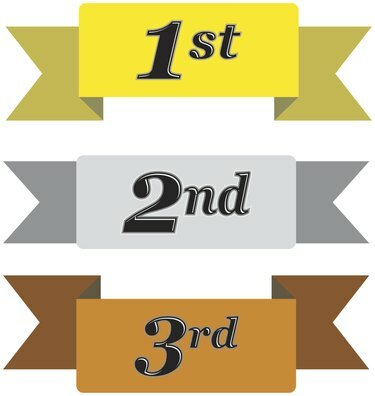
I numeri che mostrano una posizione in un elenco sono chiamati numeri ordinali e utilizzano il tipo apice.
Credito immagine: TimHesterPhotography/iStock/Getty Images
Il tipo che viene spostato sopra la normale linea di base del testo è chiamato apice e viene visualizzato come testo che è la metà dell'altezza di un carattere sopra la normale linea di testo. Al contrario, il tipo di pedice appare come metà dell'altezza di un carattere al di sotto della linea normale. Gli usi principali per la formattazione in apice sono i simboli di marchio e copyright, numeri ordinali come 1st, 2° e 3°, note, citazioni, scrittura di composti chimici, espressioni matematiche e algebriche formule.
Applicare la formattazione in apice
Il metodo di scelta rapida da tastiera per applicare l'apice in Word 2013 è "Control-Shift -+" per attivare e disattivare l'apice.
Video del giorno
La finestra di dialogo Carattere dispone anche di controlli per la formattazione in apice. Facendo clic sulla freccia nell'angolo in basso a destra del gruppo Font nella scheda Home, selezionando il pulsante Casella di controllo "Apice" e quindi facendo clic sul pulsante "OK" per chiudere la finestra di dialogo si attiva l'apice genere. Tornando alla finestra di dialogo Carattere, rimuovendo il segno di spunta e facendo clic sul pulsante "OK" si disattiva la formattazione in apice.
Un altro modo per implementare il testo in apice è fare clic sul pulsante "x2" nel gruppo Carattere della scheda Home; questo pulsante attiva e disattiva l'apice. La formattazione in apice può essere applicata attivando l'apice appena prima di digitare il testo e quindi disattivandolo subito dopo averlo digitato. L'apice può essere applicato al testo esistente evidenziando il testo con il cursore, quindi attivando l'apice utilizzando uno dei metodi qui descritti.




